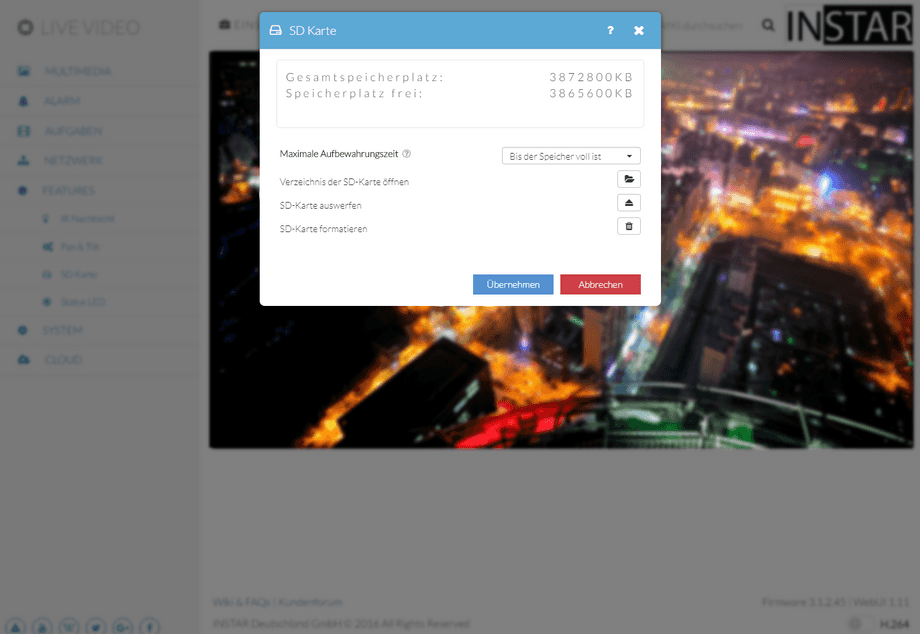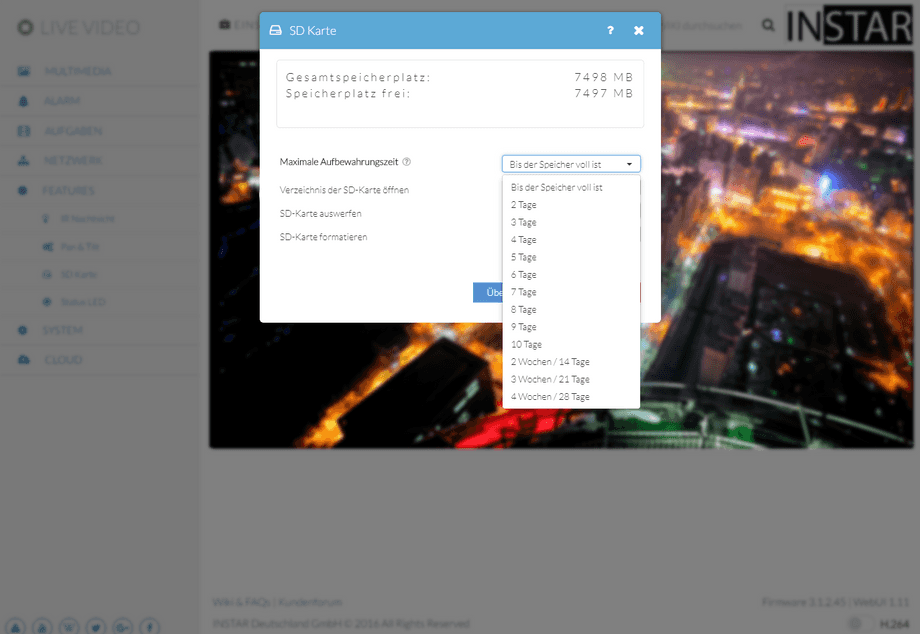1080p Web User Interface
Features Menü
Wählen Sie ob Sie die SD Karte auswerfen oder Formatieren möchten und bestätigen Sie die Eingabe. Es ist immer empfohlen die SD Karte zuerst auszuwerfen, bevor Sie sie aus der Kamera entfernen. Gerade wenn die Kamera eine Aufnahme durchführt während die Stromversorgung gekappt wird, kann es zu Fehlern im Dateisystem kommen. Sollte die SD Karte beschädigt werden, wird das Betriebssystem versuchen die SD Karte zu reparieren und es kann einige Minuten dauern, bis die SD Karte wieder verfügbar ist. Sollte die SD Karte auch nach einiger Zeit noch nicht erreichbar sein, können Sie probieren die Karte zu formatieren. Sollte die Karte ausgeworfen werden, wird das Betriebssystem versuchen Sie nach einiger Zeit wieder automatisch zu mounten.
Das SD Karten Menü
Wählen Sie ob Sie die SD Karte auswerfen oder Formatieren möchten und bestätigen Sie die Eingabe. Es ist immer empfohlen die SD Karte zuerst auszuwerfen, bevor Sie sie aus der Kamera entfernen. Gerade wenn die Kamera eine Aufnahme durchführt während die Stromversorgung gekappt wird, kann es zu Fehlern im Dateisystem kommen. Sollte die SD Karte beschädigt werden, wird das Betriebssystem versuchen die SD Karte zu reparieren und es kann einige Minuten dauern, bis die SD Karte wieder verfügbar ist. Sollte die SD Karte auch nach einiger Zeit noch nicht erreichbar sein, können Sie probieren die Karte zu formatieren. Sollte die Karte ausgeworfen werden, wird das Betriebssystem versuchen Sie nach einiger Zeit wieder automatisch zu mounten.
Ein Klick auf die Ordner-Schaltfläche führt Sie zum SD-Kartenverzeichnis, in dem alle Ihre Schnappschüsse und Videos gespeichert werden. Verwenden Sie den Kamera-Admin-Login, um auf das Verzeichnis zuzugreifen. Es gibt jedoch auch bequemere Möglichkeiten, über Software von Drittanbietern auf Ihre Aufnahmen zuzugreifen oder unsere Handy App InstarVision für iPhone, iPad, Android, Windows Phone und Windows Metro
FAT32: Sollten Sie die SD Karte außerhalb der Kamera formatieren, wählen Sie bitte das FAT32 Format.
SD Karte | Beschreibung |
|---|---|
| Maximale Aufbewahrungszeit | Legen Sie fest, ob die Kamera immer den ältesten Ordner auf der SD Karte löschen soll, oder ob die Video- und Bildaufnahmen nur eine begrenzte Zeit speichern wollen. Sollte die Kapazität der Karte erreicht werden, bevor diese Zeitspanne abgelaufen ist, wird weiterhin immer der älteste Ordner gelöscht um Platz zu schaffen. |
| SD Ordner öffnen | Ein Klick auf den Ordner-Button wird Sie durch das SD-Karten Verzeichnis führen, wo all Ihre Snapshots und Videoaufnahmen abliegen. Nutzen Sie den Admin-Login der Kamera, um auf das Verzeichnis zuzugreifen. Es gibt auch bequemere Wege, um auf die Aufnahmen zuzugreifen. Zum Beispiel über Software von Drittanbietern auf Ihre Aufnahmen zuzugreifen oder unsere Handy App InstarVision für iPhone, iPad, Android, Windows Phone und Windows Metro. |
| SD-Karte auswerfen | Unmounten Sie die SD-Karte bevor Sie die Karte aus der Kamera ziehen. Das Betriebssystem der Kamera wird in regelmäßigen Zeitabständen versuchen, die Karte wieder bereitzustellen. |
| SD-Karte formatieren | Ihre Kamera wird den ältesten Ordner automatisch löschen, sobald die Speicherkapazität der Karte erreicht ist. So ist immer genug Platz für neue Aufnahmen verfügbar! Nutzen Sie den "Formatierungs"-Befehl, wenn Sie Ihre Aufnahmen auf der Kamera löschen möchten, oder wenn das Filesystem der Kamera korrupt ist. Dies kann nach einem Neustart vorkommen oder wenn Sie die SD-Karte der Kamera entfernen, während noch Dateien auf die Karte geschrieben werden. |
Der Ursprung einer Aufnahme (Video oder Einzelbild) auf der SD Karte oder dem FTP Server, kann man anhand des Vorgestellten Buchstabens im Dateinamen ableiten.
Alarmaufnahmen: A
Geplante Aufnahme / Fotoserie: P
Manuelle Aufnahme: N
FTP Test: T
Beispiel: Die Datei P17073016245100.jpg stammt aus einer Fotoserie und wurde am 2017 (Jahr). 07 (Monat). 30 (Tag) um 16:24:51 aufgenommen. Bei den letzten beiden Ziffern handelt es sich um eine fortlaufende Nummer, die Bilder einem auslösenden Ereignis zuweisen - wenn man einstellt bei einem Alarm 6 Bilder zu speichern, wird hier von 00 bis 05 hochgezählt. Bei der Datei A170730_171158_171212.avi handelt es sich um eine Alarmvideoaufnahme, die am 30 Juli 2017 zwischen 17:11:58 und 17:12:12 aufgenommen wurde.